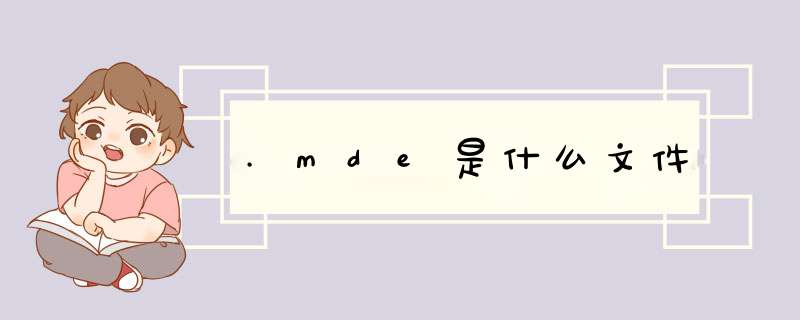
ACCESS数据库的文件类型为MDB。MDE则是
ACCESS97之新增功能,它是由MDB文件所建立的,其结构仍是数据库,但特色是不可以使用窗体、报表及模块等组件的设计模式,也就是不可编辑或查看
VBA(Visual
Basic
for
Applications)代码。制作MDE的步骤很简单,打开欲制作为MDE的文件,在使用[工具/数据库实用工具/生成MDE文件]选项
如何生成MDE文件
如果我们和其它人共享模块,就希望Access会删除可编辑的源代码。这样你的VBA程序还可以继续运行,但其他用户不能进行查看或编辑。
我们可以将这个数据库转换成“MDE”格式,分两种情况:
第一种:ACCESS2000:
这只要单击“工具”,然后选择“数据库实用工具”,然后单击“生成MDE文件”,然后选择要进行“MDE”转换的源数据库,然后单击“生成”按钮,
并为其指定位置,这时再输入“MDE”文件的名称。并单击“保存”按钮就可以了。
第二种:ACCESS2003:
单击“工具”,然后选择“数据库实用工具”,然后单击“转换数据库(T)”,再选择“转为Access2002-Access2003格式”
在转为ACCESS2003格式的MDB文件中,单击“工具”,然后选择“数据库实用工具”,然后单击“生成MDE文件”,然后选择要进行“MDE”转换的源数据库,然后单击“生成”按钮,
并为其指定位置,这时再输入“MDE”文件的名称。并单击“保存”按钮就可以了。
将 Access 数据库保存为 MDE 文件不会妨碍更改数据库设计。不过,要注意以下几点:将禁用修改或创建窗体、报表或模块的用户界面。
“VBA 引用”对话框将不允许添加、删除或更改对对象库或数据库的引用。
源代码将不可用。
窗体、报表或模块将无法使用导入和导出命令。但是,表、查询、数据访问页和宏可以在非 MDE 数据库中进行导入或导出。
*** 作步骤如下:
将“教学信息管理”数据库转换为MDE 文件。 *** 作步骤: 打开“教学信息管理”数据库,执行“工具”|“数据 库实用工具”|“生成MDE文件”命令,d出“将 MDE 保 存为”对话框,单击“保存”。
以上请参考。
欢迎分享,转载请注明来源:内存溢出

 微信扫一扫
微信扫一扫
 支付宝扫一扫
支付宝扫一扫
评论列表(0条)